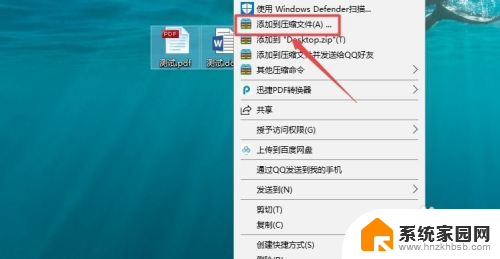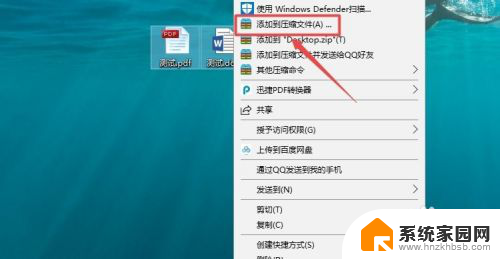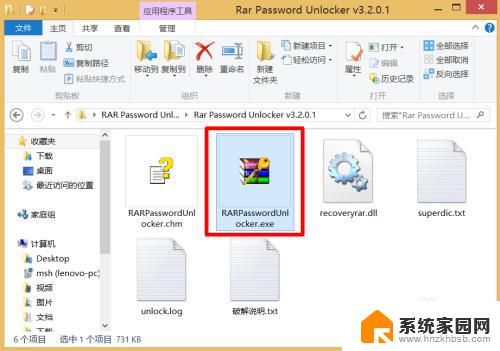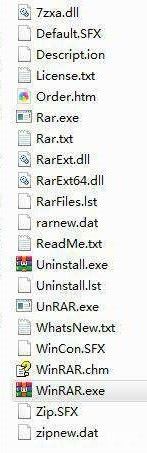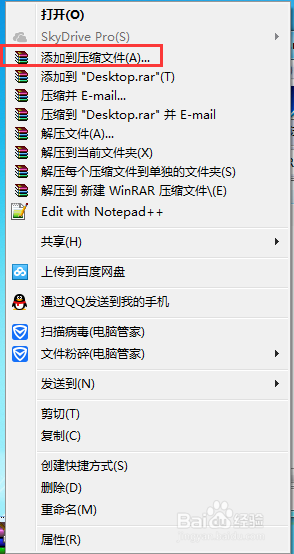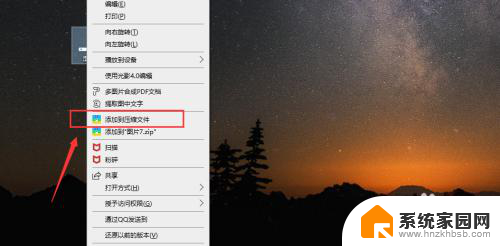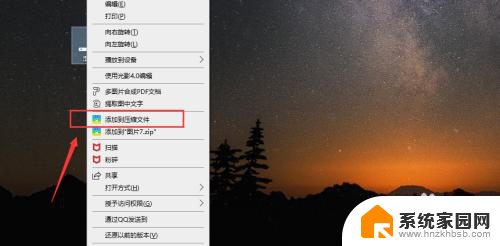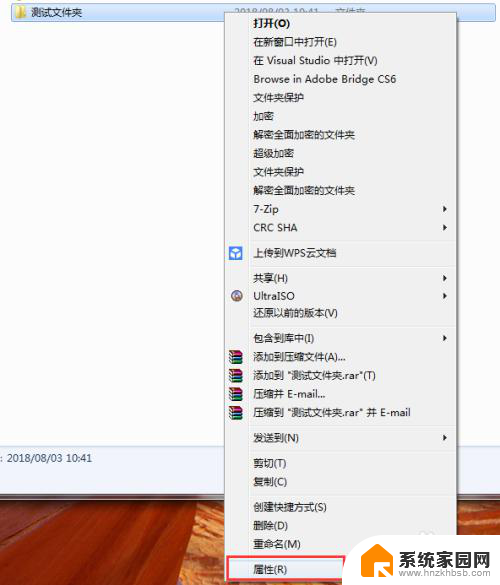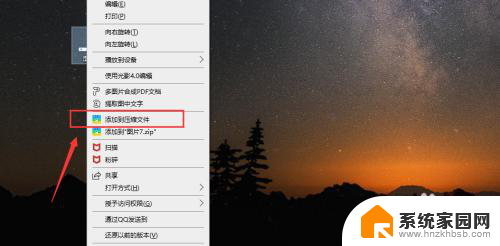压缩文件加密码怎么设置密码 压缩文件密码设置方法
在日常生活中,我们经常会遇到需要将文件进行压缩的情况,尤其是在传输或存储大量文件时,为了保护文件的安全性,我们往往需要为压缩文件设置密码。如何正确地设置压缩文件的密码呢?我们需要选择一个可靠的压缩软件,例如WinRAR或7-Zip等,然后在压缩文件时选择设置密码选项。接下来我们需要输入并确认所需的密码,确保密码的复杂度和安全性。设置密码后,我们可以将压缩文件发送给他人或存储在云端,只有输入正确的密码,才能解压和访问其中的文件内容。通过这种方式,我们能够有效地保护文件的隐私和安全,确保文件在传输或存储过程中不被非法获取。
操作方法:
1.电脑中,选择需要压缩的文件,可以选择单独的文件,也可以选择多个文件。
然后右击鼠标,点击“添加到压缩文件”。
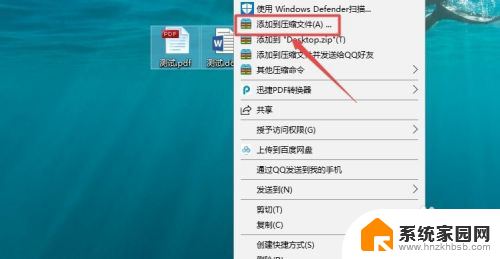
2.进入压缩文件界面后,可以在“常规”选项卡中。点击右侧的“浏览”,选择压缩文件的存储位置(也可以不处理,那么就会默认压缩到当前文件所在目录下)。
在“压缩文件名”下的输入框中,输入压缩文件要设置的名称(也可以不修改。直接使用默认名称)
常规选项卡下的其他设置可以直接默认,不做修改。
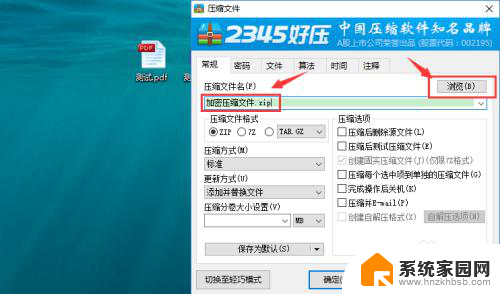
3.点击“密码”选项卡,输入要设置的密码(输入两次。密码需要完全一致),点击“确定”。
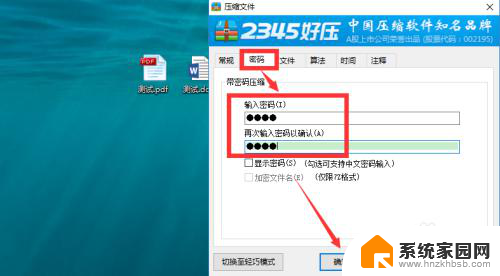
4.稍等片刻,就能看到生成了压缩文件。
右击压缩文件,点击“解压到”(也可以直接选择“解压到当前文件夹”)。
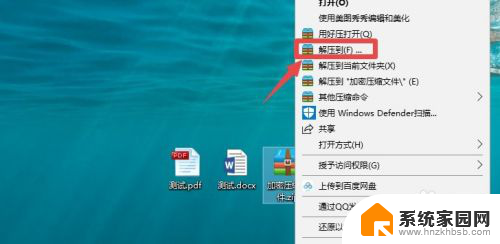
5.选择一个解压后的文件的存储路径,点击“确定”。
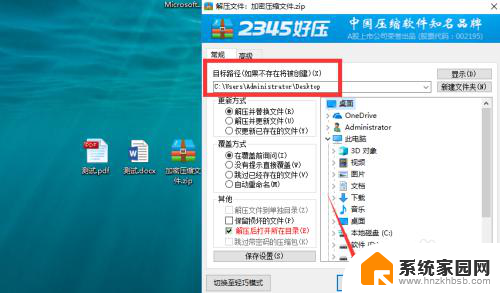
6.稍后就能看到弹框提示,需要输入密码才能解压文件。
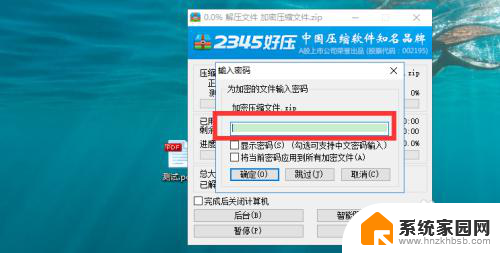
以上就是如何设置压缩文件的密码的全部内容,如果你遇到了同样的情况,可以参照我的方法来处理,希望对大家有所帮助。